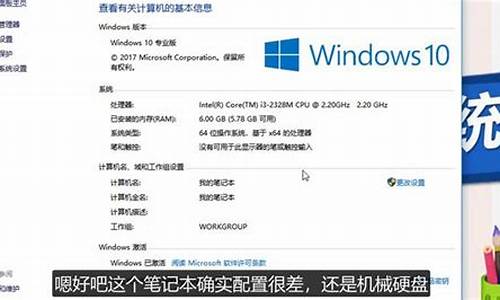怎么使用pe安装电脑系统-怎么用pe系统安装系统
1.pe系统怎么重装系统|pe重装系统图文步骤
2.进入PE怎么装系统?
3.用PE进入电脑怎么装系统
4.PE下面怎么用ISO镜像文件安装操作系统?
pe系统怎么重装系统|pe重装系统图文步骤
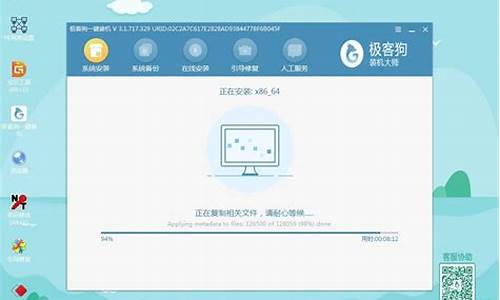
相信很多用户都会遇到操作系统故障,操作系统非常容易出现问题,比如系统运行缓慢、中等等,有些系统故障比较严重使得电脑无法正常运行,这个时候就需要重装系统,在电脑无法启动时,我们可以使用PE来重装系统,有些用户还不了解pe系统怎么重装系统,接下来就跟小编一起来学习使用pe重装系统的步骤教程。
相关教程:
u盘装系统怎么进入pe
win8怎么进pe系统
光盘pe安装系统教程
pe下安装iso镜像系统详细步骤
一、重装准备
1、4G左右U盘,制作U盘PE启动盘
2、系统镜像:电脑系统下载
3、引导设置:开机U盘启动方法
二、pe重装系统步骤如下
1、制作好u盘pe启动盘,然后把系统镜像中的gho文件解压到U盘GHO下;
2、在需要重装系统的电脑上插入pe启动盘,重启不停按F12、F11、ESC等快捷键,选择从U盘启动;
3、进入到U盘pe主菜单,选择02回车,启动pe系统;
4、在pe系统下,运行pe一键装机,保持默认的设置就行,然后点击安装位置,通常在C盘,确定;
5、接着转到这个界面,进行系统的解压操作;
6、解压结束后重启,拔出U盘,开始执行重装系统操作;
7、最后重启进入全新系统界面,pe重装系统就完成了!
以上就是pe系统怎么重装系统的教程步骤,只需把U盘做成pe启动盘,就可以根据上述步骤来操作了,还不会操作的用户就可以来学习下。
进入PE怎么装系统?
一、制作启动U盘。下载大、老毛桃之类的,直接运行后制作。将要安装的GHOST文件拷进U盘或被安装电脑的C盘以外其它盘中有GHOST系统。
二、设置从U盘启动。可以开机按某一键后选择从U盘启动(每个电脑可能不一样),或者开机时按DEL键进BIOS后设置从U盘启动。
三、启动时选择U盘启动,在启动画面选择进入PE系统。
四、运行一键安装或GHOST安装器,选择你的GHOST系统,指定安装到C盘后运行就可以了。安装完后重启系统。
五、一般会自动安装驱动,如果没有要自己下驱动精灵之类的安装驱动。
六、安装软件。
用PE进入电脑怎么装系统
用PE进入电脑装系统方法:
1、进入pe后,选择在u盘里的iso系统文件。右击它,选择加载为虚拟磁盘。
2、点击进来之后,再点击确定就可以挂载成功了。
3、挂载成功后去桌面打开windows安装器。
4、第一个是选择镜像文件,去刚刚挂载成功的虚拟磁盘里面找到sources点击进去。
5、进去之后可以看到install.wim,选择它点击确定。
6、第二个选择要安装到的系统盘就可以,一般默认是c盘。
7、第三个选也是选择要安装到的盘,一般是c盘。
8、最后全部选择完之后,点开始安装。
9、再点击确定,等到下面的进度条满了就可以重新启动电脑。电脑系统就安装好了。
PE下面怎么用ISO镜像文件安装操作系统?
ISO镜像文件安装操作系统的方法。如下参考:
1.先在电脑重启后,在电脑的usb界面度安装系统刷机u盘,然后等待进入U盘加载器主控的主菜单界面,选择02开始windows10操作系统,知道按回车键确认选择人,如下图。
2.进入U盘装载机主win10pe系统,U盘装载机主一键装载机工具将自动打开并加载win10系统iso镜像文本安装程序,点击选择c盘为系统安装盘,再点击“可执行”按钮继续,如下图。
3.后续弹出的问题是窗口,点击“打开”按钮继续操作,如下图。
4.等待win10系统iso镜像文件gho安装程序发布完成后自动重启电脑
5.电脑重启后会自动系统后续程序安装,并设置相关账号参数即可,直至进入win10应用选择界面,点击左下角的<桌面>应用,此时可以进入win10桌面,如下图。
声明:本站所有文章资源内容,如无特殊说明或标注,均为采集网络资源。如若本站内容侵犯了原著者的合法权益,可联系本站删除。